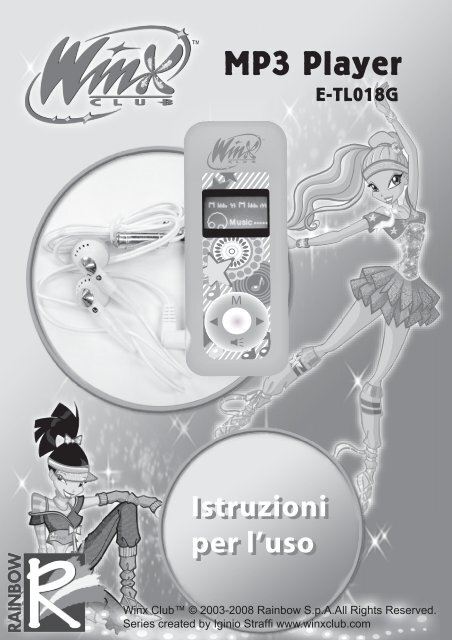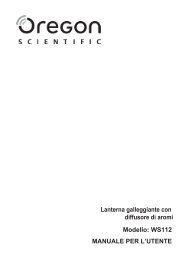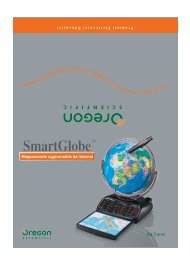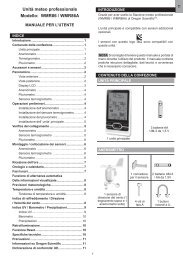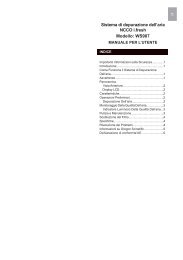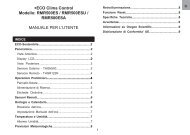MP3 Player - Oregon Scientific
MP3 Player - Oregon Scientific
MP3 Player - Oregon Scientific
Create successful ePaper yourself
Turn your PDF publications into a flip-book with our unique Google optimized e-Paper software.
<strong>MP3</strong> <strong>Player</strong><br />
M<br />
Vol<br />
Istruzioni<br />
per l’uso<br />
E-TL018G<br />
Winx Club © 2003-2008 Rainbow S.p.A.All Rights Reserved.<br />
Series created by Iginio Straffi www.winxclub.com
Caratteristiche................................................................... 1<br />
. Controlli....................................................................... 2<br />
• Estetica e tasti............................................................ 2<br />
• Display LCD............................................................... 2<br />
• Batterie....................................................................... 3<br />
2. Operazioni di base........................................................ 3<br />
3. Ascoltare la musica ...................................................... 5<br />
4. Modalità Record........................................................... 6<br />
5. Modalità Voice............................................................. 8<br />
6. Impostazioni................................................................. 8<br />
7. Usare il disco USB.......................................................10<br />
8. Altro.............................................................................11<br />
• Assistenza..................................................................15<br />
• Specifiche..................................................................15
Winx.Club.<strong>MP3</strong>.<strong>Player</strong>.è.compatibile.con.formati.musicali.<strong>MP3</strong>,.WMA.<br />
e.WAV...<br />
Caratteristiche<br />
• Design<br />
Pratico.e.funzionale<br />
• Compatibilità<br />
Compatibile.con.i.formati.musicali.<strong>MP3</strong>,.WMA.e.WAV..<br />
• Aggiornamento Firmware<br />
Eventuali aggiornamenti del firmware saranno resi disponibili via Internet.<br />
• Funzione flash memory USB senza driver<br />
I files memorizzati possono essere gestiti direttamente dal vostro PC<br />
attraverso.risorse.del.computer,.senza.necessità.di.istallare.alcun.driver.<br />
• Registra/Replay<br />
E’ possibile registrare file audio grazie al microfono interno salvandoli in<br />
formato.WAV.e.ATC..<br />
• 7 Equalizzazioni preimpostate<br />
Naturale,.rock,.pop,.classico,.soft,.jazz.e.DBB.<br />
• Retroilluminazione<br />
• Riproduzione<br />
Normale,.ripete.uno,.folder,.ripete.folder,.ripete.tutto,.casuale,.intro.<br />
• Auto-spegnimento<br />
Lo.sleep.timer.o.Off.Time.mode.può.essere.selezionato.a.scelta..<br />
• GUI (Graphic User Interface) Menu<br />
Grazie.a.Vivid.Animation.il.menu.con.icone.è.più.facile.da.usare.
. Panoramica<br />
Tastiera<br />
Display LCD<br />
EQ<br />
A-B replay<br />
Indicatore modalità<br />
Bitrate/ Formato<br />
MODE<br />
INDIETRO<br />
VOLUME<br />
ON/OFF<br />
AVANTI<br />
PLAY<br />
Ripete<br />
Numero brano<br />
Play mode<br />
Indicatore Alimentazione<br />
Tempo trascorso<br />
Nome Canzone o<br />
cantante<br />
2
3<br />
Batteria<br />
..Indica che la batteria è carica e si scaricherà man mano che il prodotto<br />
........sarà.utilizzato.<br />
Indica che la batteria è esaurita e deve essere ricaricata.<br />
2. Operazioni di base<br />
• Accesso al Menu<br />
Premere.MODE.per.entrare.nel.Sistema.menu,.nel.menu.principale:..<br />
(mantenere premuto MODE dopo che la riproduzione è stata fermata in<br />
Music.mode);.nel.sub.menu.Play(premere.brevemente.MODE.per.entrare);.<br />
nel.sub.menu.Pausa(premere.brevemente.MODE.per.entrare);.<br />
• Sfogliare<br />
Per sfogliare i files musicali usare i tasti AVANTI e INDIETRO.<br />
• Entrare in differenti Modalità<br />
Usare.il.tasto.ON/OFF.per.entrare.nel.Menu.principale.o.in.Music.mode:<br />
[Music.mode]<br />
Premere AVANTI per entrare:<br />
[Record mode]
[Voice.mode]<br />
[System.settings]<br />
Per.entrare.in.modalità.USB.con.connessione.al.PC:<br />
• Volume<br />
Premere brevemente VOL e poi INDIETRO per diminuire il volume.<br />
Premere brevemente VOL e poi AVANTI per aumentare il volume.<br />
• On/off<br />
Quando Winx Club <strong>MP3</strong> <strong>Player</strong> è spento, mantenere premuto PLAY fin<br />
quando.si.accende.automaticamente..Quando.è.acceso,.mantenere.premuto.<br />
PLAY fin quando si spegne automaticamente.<br />
Per.entrare.in.music.mode.premere.brevemente.PLAY.per.iniziare.l’ascolto..<br />
Mentre.si.ascolta.la.musica,.premere.brevemente.PLAY.per.mettere.in.<br />
pausa;.o.mantenere.premuto.PLAY.per.spegnere.Winx.Club.<strong>MP3</strong>.<strong>Player</strong>..<br />
Durante.la.registrazione,.premere.brevemente.PLAY.per.mettere.in.pausa.o.<br />
mantenere.premuto.PLAY.per.uscire.<br />
4
5<br />
• Funzioni dei tasti<br />
1.. PLAY:.accende/riproduce/stop.<br />
2...MODE:.entra.nel.menu.<br />
3...VOL:.entra.in.controllo.volume.<br />
4...AVANTI/VOL+:.canzone.successiva/opzione,.va.avanti,.aumenta.<br />
il.volume.<br />
5...INDIETRO/VOL-:.canzone.precedente/opzione,.va.indietro,.<br />
. diminuisce.il.volume.<br />
6...USB:.connessione.USB.<br />
7. PRESA AURICOLARE: ingresso auricolari standard da 3,5 mm<br />
stereo..<br />
3. Ascoltare la musica<br />
• Funzionamento di base<br />
1) Inserire gli auricolari nella presa.<br />
2)..Premere.brevemente.PLAY.per.entrare.in.Music.Mode.e.<br />
. ripremere.brevemente.PLAY.per.cominciare.ad.ascoltare.la.<br />
. musica.<br />
3)..Per.selezionare.la.musica:<br />
INDIETRO: per selezionare il brano precedente.<br />
AVANTI: per selezionare il brano successivo.<br />
. Controllo.volume:.per.aumentare.il.volume..premere.brevemente.<br />
VOL.e.poi.INDIETRO;.per.diminuire.il.volume..premere.brevemente<br />
VOL e poi AVANTI.<br />
• Equalizzatore:<br />
1).Quando.la.musica.è.in.riproduzione<br />
2) Premere brevemente AVANTI per entrare in menu.<br />
3) Premere AVANTI per selezionare il menu equalizzatore<br />
4).Premere.brevemente.MODE.per.entrare.nel.menu.equalizzatore.
5).Menu.equalizzatore:.naturale,.rock,.pop,.classico,.soft,.jazz.e.DBB.<br />
• Visualizzazione dei testi<br />
Winx Club <strong>MP3</strong> <strong>Player</strong> supporta testi file LRC che possono essere<br />
mostrati.mentre.la.musica.suona.<br />
Come.usare.i.file.dei.testi?.<br />
Salva.i.testi.con.lo.stesso.nome.del.file.della.musica.corrispondente.<br />
Per esempio: nome del file musicale: fantasie-Bach.mp3<br />
nome del file testo: fantasie-Bach.lrc<br />
Come.capire.se.il.testo.coincide.col.brano?<br />
Se il nome del file testo coincide con il titolo del brano, le icone dei testi<br />
saranno.mostrate.in.alto.a.sinistra.in.Music.mode.<br />
1) Il titolo musicale coincide con il nome del file testo<br />
2).Premere.a.lungo.MODE.per.entrare.nell’interfaccia.lyrics.mentre.<br />
la.musica.è.in.azione.<br />
3) I testi saranno mostrati.<br />
4).Premere.brevemente.MODE.per.uscire.da.Music.mode.<br />
4. Modalità registrazione<br />
Assicurarsi che la batteria sia carica e che l’icona batteria scarica non sia<br />
visualizzata.<br />
• Registrare in Record Mode<br />
1).entrare.nel.menu.principale<br />
6
7<br />
2) premere AVANTI per scegliere Record mode.<br />
.........<br />
..<br />
....................................................<br />
3) Premere MODE per entrare in Record Mode<br />
4).Premere.brevemente.PLAY.per.cominciare.a.registrare.<br />
Nota:<br />
• Il file registrato viene salvato nel file RECORD<br />
• La memoria di Winx Club <strong>MP3</strong> <strong>Player</strong> è piena se “Overflow” viene<br />
mostrato sullo schermo.<br />
Eliminare alcuni file per fare spazio.<br />
• Se Over record viene mostrato, ci sono 99 files già registrati nella<br />
presente directory. Cambiare directory.<br />
• Registrazione<br />
1) Nella condizione di stop in Record mode:<br />
2) Premere brevemente MODE per entrare nel sub-menu in Record<br />
mode:
3) Premere AVANTI e selezionare REC poi premere MODE<br />
.....brevemente.per.entrare.<br />
4) Premere brevemente AVANTI e selezionare il tipo di registrazione.desiderata.e.premere.MODE.brevemente.per.confermare.il.<br />
tipo.selezionato..<br />
• Qualità di registrazione:<br />
... Registrazione buona: formato WAV, suono di alta qualità.<br />
... Registrazione lunga: formato ACT, suono qualità media.<br />
5).Premere.PLAY.per.iniziare.a.registrare...<br />
5. Ascolto registrazioni<br />
Riprodurre i files registrati.<br />
1).Entrare.in.menu.principale.<br />
2)..Premere.AVANTI.per.scegliere.Modalità.Voce.<br />
3)..Premere.brevemente.MODE.per.entrare.in.interfaccia.Voce.<br />
4)..Premere.PLAY.per.iniziare.<br />
6. Selezione impostazione<br />
1).Entrare.in.menu.principale<br />
2) Premere AVANTI per selezionare interfaccia di Setting System.<br />
3).Premere.brevemente.MODE.per.entrare.in.Setting.System.<br />
• Parametri<br />
Tempo.registrazione<br />
....<br />
Stabilisce la lunghezza di ora e data che il file<br />
registrato ha impiegato<br />
Retroilluminazione Stabilisce il tempo che la retroilluminazione<br />
rimane.attiva.senza.alcuna.operazione<br />
Lingua Permette.di.selezionare.una.lingua.sul.display<br />
Spegnimento Stabilisce.il.tempo.entro.il.quale.quale.Winx.<br />
Club.<strong>MP3</strong>.<strong>Player</strong>.si.spegnerà<br />
8
Ripetizione . Suona.di.nuovo.le.canzoni.scelte.o.casualmente.<br />
scelte.da.Winx.Club.<strong>MP3</strong>.<strong>Player</strong>.<br />
Contrasti.... Stabilisce.il.livello.di.contrasto.del.LCD<br />
Online.mode......... Stabilisce.la.modalità.di.connessione.al.<br />
computer<br />
Memoria Mostra.la.capacità.di.memoria.e.lo.spazio.<br />
utilizzato<br />
Versione Mostra la versione utilizzata di firmware<br />
Esc Esce.dall’interfaccia.presente<br />
• Tempo di Registrazione<br />
1) Premere brevemente MODE per entrare in interfaccia Record time<br />
2).Premere.brevemente.MODE.per.stabilire.la.data.(MM-DD)..<br />
Premere AVANTI/INDIETRO per scrivere i numeri<br />
3).Premere.MODE.per.confermare.ed.entrare.in.interfaccia.corrente...<br />
• Retroilluminazione<br />
1) Premere AVANTI per selezionare il menu “retroilluminazione”<br />
2).Premere.MODE.per.entrare.in.interfaccia.corrente.retroillumi-<br />
. nazione..<br />
3) Premere AVANTI/INDIETRO per regolare<br />
4).Premere.MODE.per.confermare.ed.uscire.<br />
• Setting della Lingua<br />
Premere MODE e AVANTI/INDIETRO per selezionare. Premere MODE<br />
per.confermare.ed.uscire<br />
• Spegnimento<br />
Premere MODE e AVANTI/INDIETRO per selezionare off time o sleep
time. Premere AVANTI/INDIETRO per regolare, poi premere MODE di<br />
nuovo.per.confermare.ed.uscire..<br />
• Modalità Ripetizione<br />
Premere MODE e AVANTI/INDIETRO per selezionare manuale o<br />
automatico..<br />
Replay manuale significa che in Replay mode A-B, B può essere<br />
selezionato.manualmente..<br />
Auto Replay significa che in Replay mode A-B, B può essere selezionato<br />
automaticamente (per files di lettura in Inglese senza musica).<br />
• Contrasto<br />
Premere MODE e AVANTI/INDIETRO per regolare.<br />
• Modalità Online<br />
Premere MODE e AVANTI/INDIETRO per selezionare “multi drive” o<br />
“normale” o Encrypted only. Premere MODE di nuovo per confermare ed<br />
uscire..Alcuni.sistemi.non.supportano.due.lettere.driver.in.un.disco.USB.<br />
• Creare una nuova cartella<br />
Winx Club <strong>MP3</strong> <strong>Player</strong> può identificare 99 folders in un unico U-disk.<br />
• Versione<br />
Mostra la versione firmware utilizzata.<br />
• Aggiornare Firmware<br />
Specificamente creato per aggiornare firmware. Premere brevemente<br />
MODE.per.stabilire.e.poi.premere.brevemente.PLAY.per.uscire..PLAY.<br />
funziona anche come ESC in ogni menu.<br />
7. Usare il disco USB<br />
Winx.Club.<strong>MP3</strong>.<strong>Player</strong>.supporta.funzione.del.disco.USB.standard.<br />
con.sistema.operativo Windows 2000 e oltre (senza driver); MAC OS<br />
8.6.e.oltre;.e.Linux.2.4.e.oltre..<br />
Winx.Club.<strong>MP3</strong>.<strong>Player</strong>.supporta.l’alimentazione.attraverso.l’USB..<br />
In modalità di attesa, premere brevemente MODE per uscire dal menu<br />
0
principale, poi selezionare ed entrare nella modalità desiderata. Anche la<br />
modalità.Sospensione.è.disponibile..<br />
Come connettersi al PC?<br />
Accendere.Winx.Club.<strong>MP3</strong>.<strong>Player</strong>.ed.inserirlo.nella.porta.USB.del.PC.<br />
ed.entrare.nella.seguente.modalità1:<br />
(Winx.Club.<strong>MP3</strong>.<strong>Player</strong>.mostra.le.tre.modalità.una.volta.connesso.al.PC)<br />
........<br />
8. Altro<br />
Attesa Downloading Uploading<br />
• File navigazione<br />
L’utente può salvare diversi files in diverse directories (le directories<br />
dovrebbero.essere.immagazzinate.dapprima.nel.PC).per.la.navigazione..<br />
Winx Club <strong>MP3</strong> <strong>Player</strong> supporta fino a 9 sub-directories.<br />
1..Premere.STOP.mentre.la.musica.<br />
....viene.riprodotta.<br />
2..Premere.MODE.per.entrare.in.sub-menu.<br />
3..Premere.di.nuovo.MODE.per.entrare.in.<br />
....menu.interfaccia.
4. Premere AVANTI/ INDIETRO per<br />
....selezionare.la.directory.<br />
5..Premere.MODE.per.confermare.la.directory.<br />
• Cancellare i files<br />
I files possono essere cancellati da Music Mode e Voice Mode.<br />
1. In modalità:<br />
...<br />
..........................<br />
2..Premere.brevemente.MODE.per.entrare.<br />
....in.STOP.sub-menu......<br />
................<br />
3..Premere.AVANTI/INDIETRO.MODE.per.<br />
....selezionare.Cancella.o.Cancella.tutto.<br />
............<br />
4..Premere.brevemente.MODE.per.<br />
....entrare.l’interfaccia.cancella..Premere.<br />
....AVANTI.per.cambiare.tra.Si.e.NO.<br />
5..Premere..MODE.per.confermare.e.<br />
....cancellare.<br />
Notare: Cancella tutto significa che tutti i files nel presente folder<br />
vengono.eliminati.<br />
(Esempio:.selezionando.Cancella.tutto.in.Music.Mode.cancellerà.tutti.i.<br />
files musicali, mentre i files in Voice Mode non verranno cancellati)<br />
2
3<br />
• Play Mode<br />
Mentre la musica o i files registrati vengono riprodotti, varie modalità<br />
possono essere selezionate (Ripete, Mescola etc.)<br />
Normale<br />
.............<br />
Riproduce i files nel presente folder in sequenza<br />
uno.dopo.l’altro.prima.di.passare.al.successivo.<br />
folder.e.seguire.di.nuovo.la.sequenza.<br />
Ripete una volta Il singolo file musicale viene riprodotto<br />
continuamente.<br />
Folder I files musicali nel presente folder vengono<br />
riprodotti.una.volta.in.sequenza.<br />
Ripete folder I files musicali nel presente folder vengono suonati<br />
continuamente.in.sequenza.<br />
Ripete tutto Tutti i files musicali nel presente folder vengono<br />
riprodotti.continuamente.in.sequenza.<br />
Mix Tutti i files musicali nel presente folder vengono<br />
riprodotti.casualmente.<br />
Intro I primi 10 secondi di ogni file musicale nel<br />
presente.folder.vengono.riprodotti.in.sequenza.<br />
La.prima.opzione.in.PLAY.sub-menu.è.Play.Mode..Winx.Club.<strong>MP3</strong>.<br />
<strong>Player</strong> riprodurrà i files in accordo con la modalità selezionata.<br />
• Velocità del Ritmo<br />
Quando si riproduce musica in formato <strong>MP3</strong> o files registrati, possono<br />
essere selezionate diverse velocità di Ritmo (veloce o lento) senza<br />
cambiarne.suono.e.tonalità.<br />
viene.riprodotta:<br />
1...Premere.brevemente.MODE.per.entrare.in.sub-menu.play.<br />
2.. Premere.AVANTI per scegliere l’opzione di Velocità del Ritmo.<br />
3.. Premere.brevemente.MODE.per.entrare.in.interfaccia.Velocità.del.<br />
Ritmo.
4.. Premere.AVANTI per accelerare il Ritmo Tempo e INDIETRO.per.<br />
decelerare.<br />
Nota:<br />
• Il setting scelto rimane per ogni canzone successiva fin quando il<br />
setting sarà cambiato.<br />
• Replay Mode<br />
A-B Replay (riproduce i files in Music Mode e Voice Mode)<br />
1.. Premere.brevemente.MODE.per.entrare.in.sub-menu.play.<br />
2.. Premere.AVANTI per scegliere Replay.<br />
3. Premere brevemente MODE per entrare in Replay.<br />
4. “A” si illuminerà nell’icona .per.cominciare.a.selezionare..<br />
Premere.AVANTI.per.selezionare.A.<br />
5. Quindi, “B” si illuminerà nell’icona .per.concludere.la.<br />
. selezione..Premere.AVANTI.per.selezionare.B.<br />
6.. L’icona. .viene.selezionare.e.il.segmento.A-B.inizia..Se.il.<br />
tempo.di.replay.viene.impostato.prima,.una.volta.finito,.Winx.<br />
Club <strong>MP3</strong> <strong>Player</strong> terminerà il Replay Mode automaticamente.<br />
In Replay Mode, premere INDIETRO può riportare ad “A” di<br />
nuovo per selezionare un altro segmento. (Riferirsi alla seguente<br />
. sessione.per.maggiori.informazioni.circa.i.tempi.di.ripetizione)<br />
• Replay Mode: premendo VOL e poi AVANTI/INDIETRO.può.<br />
. ..direttamente.posizionare.la.velocità.<br />
• Replay Mode: premendo INDIETRO si ritorna a A-B Replay ....<br />
..Mode..<br />
• Tempo replay<br />
Tempo replay significa che quando il segmento A-B viene ripetuto fino a<br />
un tempo fissato, uscirà da Replay Mode.<br />
• Replay Gap (Play sub-menu)<br />
• Replay gap è l’intervallo tra i segmenti A-B (in secondi).<br />
4
5<br />
Suggerimenti<br />
Non.funziona Assicurarsi che <strong>MP3</strong> <strong>Player</strong> sia acceso.<br />
Controllare.se.le.batterie.sono.esaurite.<br />
Gli.auricolari.non.<br />
producono.suono<br />
I caratteri dello<br />
schermo LCD non<br />
sono chiari<br />
Non scarica i files<br />
musicali<br />
Specifiche<br />
Controllare.se.il.volume.è.su.0.e.gli.auricolari.<br />
sono.ben.inseriti.<br />
Controllare.se.la.presa.auricolare.è.pulita.<br />
File.<strong>MP3</strong>.corrotti.possono.provocare.suoni.<br />
statici che poi si bloccano. Assicurarsi che i files<br />
musicali.non.siano.corrotti.<br />
Controllare che la lingua corretta sia stata<br />
selezionata.<br />
Controllare.se.il.cavo.USB.sia.danneggiato.o.<br />
inserito.correttamente.<br />
Controllare.se.il.driver.sia.installato.<br />
correttamente.<br />
Controllare.se.la.memoria.è.piena.<br />
Dimensioni 81.x.31.x.11.5.mm<br />
Display 1.1” Schermo a colori OLED<br />
Interfaccia USB2.0 (Hi-Speed) flash disk<br />
Memoria......... 1GB<br />
Batterie Durata.massima.delle.batterie:.6.ore
Registrazione Frequenza.di.<br />
campionamento:<br />
<strong>MP3</strong>,.WMA................<br />
...............................<br />
8KHz<br />
Formato.registrazione WAV,.ACT<br />
Tempo.registrazione 230.ore.(ACT,.1GB.<br />
Flash)<br />
output.massimo.per.<br />
auricolare..........<br />
(L)10mW+(R)<br />
10mW(32hm)<br />
<strong>MP3</strong>.bit.rate 32K.bps.–.320K.bps<br />
WMA.bit.rate 48K bps – 192K bps<br />
Risposta in Frequenza 20Hz.to.20KHz<br />
Rapporto segnale<br />
/disturbo..............<br />
85dB<br />
Distorsione
7<br />
INFORMAZIONE AGLI UTENTI<br />
Ai.sensi.dell’art..13.del.decreto.legislativo.25.luglio.2005,.n.15.<br />
“Attitudine delle Direttive 2002/95/CE, 2002/96/CE e 2003/108/<br />
CE,.relative.alla.riduzione.dell’uso.di.sostanze.pericolose.nelle.<br />
apparecchiature elettriche ed elettroniche, ed anche allo smaltimento dei<br />
rifiuti”.<br />
Il simbolo del cassonetto barrato sull’apparecchiatura indica che il<br />
prodotto alla fine della propria vita deve essere raccolto separatamente<br />
dagli altri rifiuti. L’utente deve, pertanto, conferire l’apparecchiatura<br />
giunta a fine vita agli idonei centri di raccolta differenziata dei rifiuti<br />
elettrici.ed.elettrotecnici,.oppure.riconsegnarla.al.rivenditore.al.momento.<br />
dell’acquisto di una nuova apparecchiatura di tipo equivalente, in ragione<br />
di.uno.a.uno.<br />
L’adeguata.raccolta.differenziata.per.l’avvio.successivo.dell’.<br />
apparecchiatura dismessa al riciclaggio, al trattamento e allo smaltimento<br />
ambientalmente.compatibile.contribuisce.ad.evitare.possibili.effetti.<br />
negativi.sull’ambiente.e.sulla.salute.e.favorisce.il.riciclo.dei.materiali.di.<br />
cui si compone l’apparecchiatura.<br />
Lo.smaltimento.abusivo.del.prodotto.da.parte.dell’utente.comporta.<br />
l’applicazione.delle.sanzioni.amministrative.previste.dalla.normativa.<br />
vigente.
8<br />
<strong>Oregon</strong> <strong>Scientific</strong> Italia S.p.A<br />
Centro.Direzionale.Colleoni,<br />
Viale.Colleoni.3,.Palazzo.Taurus.2,<br />
20041 Agrate Brianza (MI), Italia<br />
Tel: +39 039 656181<br />
Fax: +39 039 6433111<br />
email: info@oregonscientific.it<br />
Website: www.oregonscientific.it<br />
SMALTIMENTO<br />
Fare.riferimento.alla.nota.allegata..<br />
ROHS<br />
C O M P L I A N T